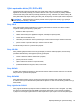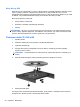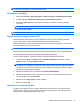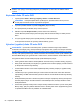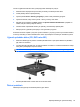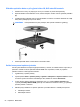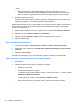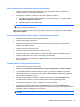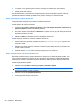Notebook PC User Manual - Windows 7
POZNÁMKA: Podrobnosti o použití softwaru dodaného s počítačem najdete v pokynech výrobce
softwaru. Tyto pokyny mohou být poskytovány se softwarem, na disku nebo na webové stránce
výrobce.
Kopírování disku CD nebo DVD
1. Vyberte položku Start > Všechny programy > Roxio > Creator Business.
POZNÁMKA: Pokud jste aplikaci Roxio použili poprvé, před dokončením tohoto procesu
musíte přijmout licenční smlouvu na používání programu.
2. V pravém podokně klikněte na položku Copy Disc (Kopírovat disk).
3. Do optické jednotky vložte disk, který chcete kopírovat.
4. Klikněte na položku Kopírovat disk v pravém dolním rohu obrazovky.
Creator Business přečte zdrojový disk a zkopíruje data do dočasné složky na vašem pevném
disku.
5. Po výzvě vyjměte zdrojový disk z optické jednotky a vložte prázdný disk.
Po zkopírování informace se vytvořený disk automaticky vysune.
Vytvoření (vypálení) disku CD nebo DVD
UPOZORNĚNÍ: Upozornění na autorská práva. Vytváření neautorizovaných kopií materiálu
chráněného autorskými právy, včetně počítačových programů, filmů, vysílání a zvukových záznamů,
je podle platných zákonů o autorských právech trestným činem. Nepoužívejte počítač pro tyto účely.
Pokud je vaše optická jednotka typu CD-RW, DVD-RW nebo DVD±RW, můžete použít software jako
Windows Media Player pro vypalování dat a audio souborů, včetně hudebních souborů MP3 a WAV.
Při vypalování disku CD nebo DVD postupujte podle následujících pokynů:
●
Před vypálením disku uložte a zavřete jakékoliv otevřené soubory a zavřete všechny programy.
●
Disky CD-R nebo DVD-R jsou obvykle pro vypalování audio souborů nejlepší, protože informace
po zkopírování nemohou být změněny.
●
Protože některá domácí a auto sterea nepřehrávají disky CD-RW, použijte pro vypálení hudby
disky CD-R.
●
Všeobecně jsou pro vypalování datových souborů nebo testování audio nebo video záznamů
nejlepší disky CD-RW nebo DVD-RW, protože na discích CD nebo DVD nemůžou být záznamy
měněny.
●
DVD přehrávače používané v domácích systémech obvykle nepodporují všechny formáty DVD.
Seznam podporovaných formátů naleznete v uživatelské příručce, která byla dodána s vaším
DVD přehrávačem.
●
Soubor MP3 vyžaduje méně prostoru než jiné formáty hudebních souborů a proces tvorby disku
MP3 je stejný, jako při vytváření datového souboru. Soubory MP3 mohou být přehrávány pouze
na přehrávačích MP3 nebo na počítač
ích se softwarem MP3.
52 Kapitola 4 Multimédia